概要
久しぶりにKali Linuxを触ろうとVirtualBoxを起動しようとしあらエラーが出て起動しない。。あれっ?
念のためVirtualBoxの「設定」の「ネットワーク」画面を確認すると、ホストオンリーアダプターに設定してあるだけで前回も問題なく起動していたし、問題ないはず。。
何度起動を試みても同じエラーが出てダメだったので、念のためOS再起動(リブート)しましたが事象は変わりませんでした。
こうなると、原因の切り分けとして一つ一つ調べようと思いコントロールパネルのアダプターの設定から確認すると、VirtualBox用のNICが消えているではないか!
VirtualBox用のコマンドでNICを追加したら解決しましたので、その対処方法を記載します。
事象
・VirtualBoxの「設定」>「ネットワーク」画面で「割り当て」欄が「ホストオンリーアダプター」 に設定されているが、起動を試みるとエラーが出て毎回失敗する。
・OSリブートしても事象解消せず。
・「設定」>「ネットワーク」画面で「ホストオンリーアダプター」を選択すると名前欄に「未選択」しか表示されない。
・コントロールパネルの「アダプターの設定の変更」画面を確認すると、VirtualBox用のNICが消えていた。
解決方法
VirtualBoxがインストールされているディレクトリに移動し、下記のコマンドを投入します。
VBoxManage.exe hostonlyif create

因みに私の環境では、VirtualBoxがインストールされているディレクトリは次の通りでした。
C:\Program Files\Oracle\VirtualBox\
このディレクトリの中に上記「VBoxManage.exe」コマンドがありますので、引数を付けて実行するとNICが追加されます。
無事、NICが追加されました!
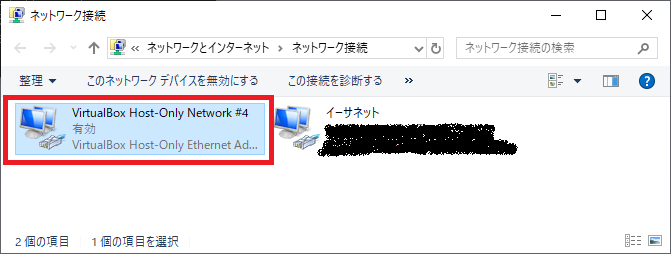
「未選択」しか表示されなかった箇所が、ちゃんとVirtualBox用のNICに変わっています。
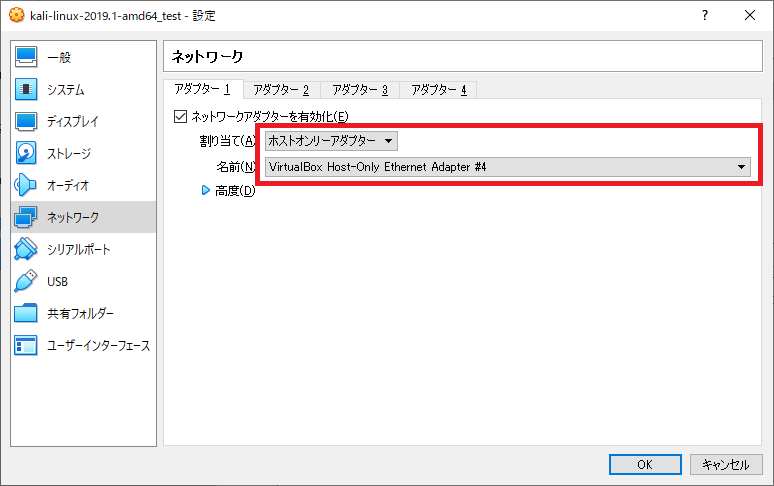
正常にVirtualBox用のNICが表示されました
起動確認
最後に問題なく起動できる事を確認します。
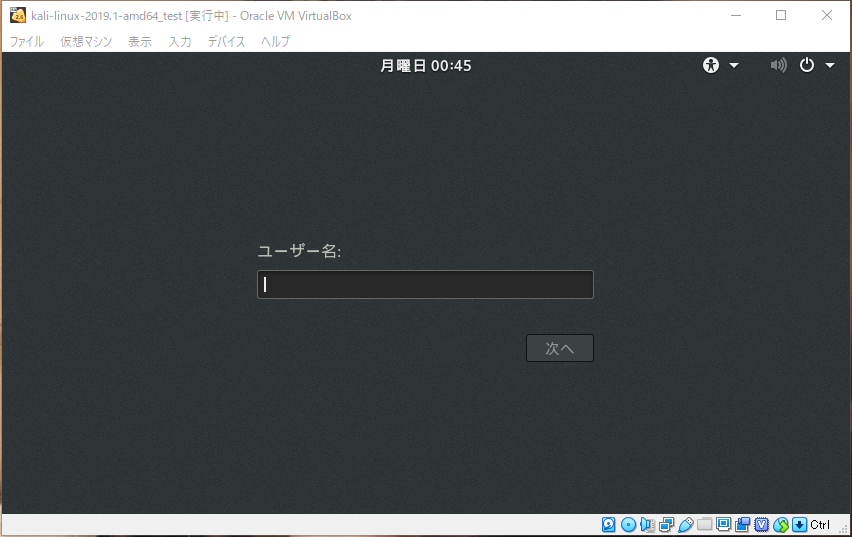
無事、起動できました!
めでたし、めでたし。
まとめ
今まで問題なく使えていたのに急にエラーが出て失敗する原因は、恐らくVirtualBoxのバージョンアップか、ウイルスソフトに因るものかもしれません。
今回の件では手っ取り早くVirtualBox用のNICが存在しているかを確認して、もしNICが消えていたらコマンドで追加作成する、という解決方法になります。
それでは、Kali Linuxを触るとしますかね。
ご参考になれば幸いです。
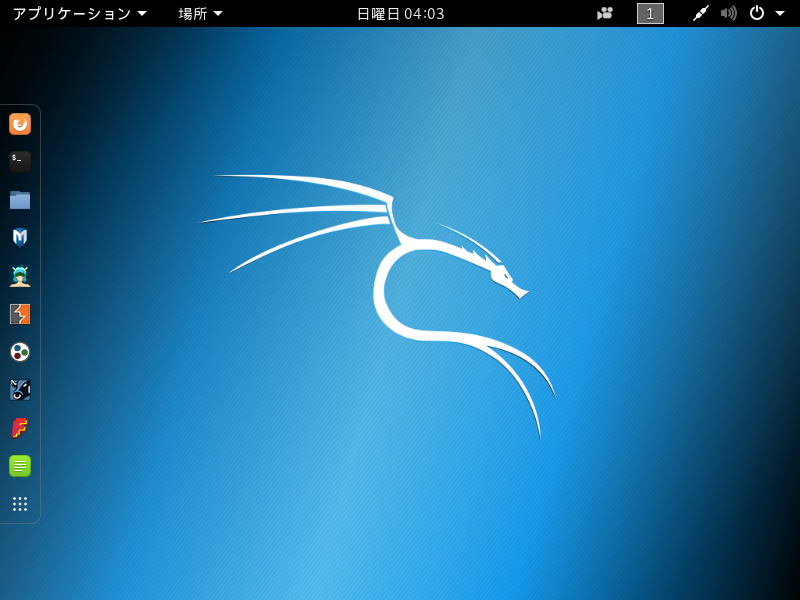
コメント